L'identification de tendances et de modèles dans des ensembles de données énormes ou complexes est essentielle pour prendre des décisions éclairées qui font progresser votre entreprise. En même temps, c'est un processus qui prend du temps et qui peut donner l'impression d'essayer de trouver une aiguille dans une botte de foin. 🪡
La bonne nouvelle, c'est que vous disposez d'outils de visualisation pour vous aider à brosser un tableau de vos données et à les interpréter plus facilement.
Aujourd'hui, l'intelligence artificielle pousse le jeu de la visualisation des données un peu plus loin - les outils d'IA pour la visualisation des données vous aident à créer des graphiques, des diagrammes, des rapports et des tableaux de bord qui révèlent des modèles cachés. Vous pouvez ensuite utiliser ces informations pour la planification stratégique en rendant vos processus plus efficaces et en les améliorant, vous pouvez améliorer la qualité de vos produits et services améliorer la productivité dans tous les domaines.
Dans cet article, nous vous présentons les 10 meilleurs outils de visualisation de données d'IA pour améliorer la prise de décision basée sur les données.

Quels sont les outils de visualisation des données de l'IA ?
Les outils de visualisation de données d'IA utilisent des algorithmes robustes pour analyser des ensembles de données, identifier des modèles et représenter visuellement les résultats. Voyez-les comme des traducteurs : vous leur fournissez des données brutes et ils les transforment en tableaux et graphiques facilement compréhensibles qui vous permettent de repérer des tendances qui ne sont pas forcément évidentes.
Grâce à leur capacité à traiter des quantités massives de données complexes en quelques secondes, les outils d'IA pour la visualisation des données vous aident à faire des prédictions précises et à déterminer la bonne voie à suivre pour votre entreprise à l'avenir. L'utilisation de ces outils présente d'autres avantages, notamment :
- Économie de temps, d'efforts et de coûts
- Réduction des biais dans la prise de décision
- Création de visualisations personnalisées
- Générer des rapports détaillés
- Améliorer la qualité des données
Avec le bon outil, vous pouvez optimiser les flux de travail et les processus et faire passer l'efficacité à un autre niveau. 💪
Comment choisir le meilleur outil d'IA pour la visualisation des données ?
Si vous souhaitez un outil de visualisation de données d'IA de qualité, vérifiez s'il présente les caractéristiques suivantes :
- Fonctionnalités d'automatisation robustes : L'outil doit être capable d'interpréter les données et de créer des visualisations avec un minimum d'intervention directe de votre part
- Personnalisation : Il doit vous permettre d'ajuster les visualisations pour les aligner sur vos exigences et les directives de votre marque. Par exemple, recherchez des options permettant de modifier les couleurs, les polices et les étiquettes de données
- Évolutivité : L'outil doit être suffisamment puissant pour analyser des ensembles de données de petite ou de grande taille avec la même efficacité
- Facilité d'utilisation : Il doit avoir une présentation claire et une interface intuitive. L'utilisation de l'outil ne doit pas nécessiter des mois de formation ou de visionnage de didacticiels
- Options d'exportation : Il doit vous permettre d'exporter vos visualisations dans différents formats et de les partager avec les parties prenantes
10 Best AI Tools for Data Visualization You Must Try in 2024 (Les meilleurs outils d'IA pour la visualisation de données que vous devez essayer en 2024)
Nous avons passé au peigne fin des dizaines d'outils de visualisation de données par l'IA et avons présélectionné les 10 meilleurs qui se distinguent par leur facilité d'utilisation et leurs fonctionnalités avancées. Consultez notre liste et trouvez votre bonheur ! 😍
1. Tableau
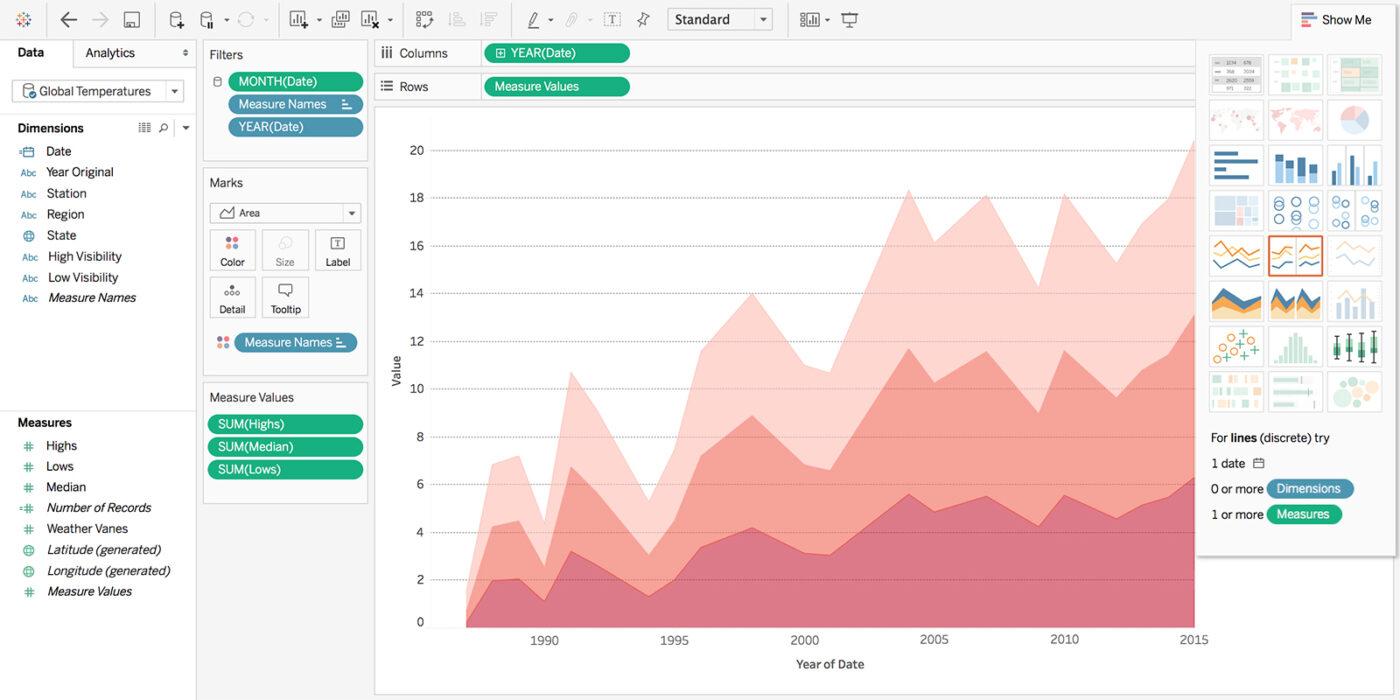
Via : Tableau Tableau est une puissante plateforme de business intelligence et d'analyse alimentée par l'IA qui accélère la prise de décision en vous aidant à mieux comprendre vos données.
L'une des principales raisons de la popularité de Tableau est sa facilité d'utilisation : vous n'avez besoin d'aucune compétence en codage pour utiliser les options de visualisation de l'outil. Grâce à la prise en charge des requêtes en langage naturel, vous pouvez "communiquer" avec Tableau pour générer des informations significatives et personnalisées à partir de vos données, en langage clair. 📞
Avec les capacités de modélisation prédictive et de prévision de Tableau, vos données peuvent devenir la base de décisions éclairées et du succès futur de votre entreprise.
Vous pouvez choisir Tableau Desktop si vous avez besoin d'une solution sur site ou opter pour Tableau Cloud pour plus de flexibilité. Profitez de Tableau Prep pour nettoyer, consolider et façonner vos données à des fins d'analyse et de visualisation.
Les meilleures fonctionnalités de Tableau
- Offre une solution sur site et dans le nuage
- Excellent pour les analyses CRM
- Conception par glisser-déposer
- Nombreuses intégrations
Limites de Tableau
- Tableau Server est parfois lent
- Il pourrait être trop cher pour les petites entreprises
Prix de Tableau
- Tableau Creator : 75 $/mois par utilisateur
- Tableau Explorer : 42 $/mois par utilisateur
- Tableau Viewer : 15 $/mois par utilisateur
*Tous les prix indiqués se réfèrent au modèle de facturation annuelle
Tableau ratings and reviews
- G2 : 4.4/5 (1 900+ commentaires)
- Capterra : 4.5/5 (2 100 commentaires)
2. Polymère
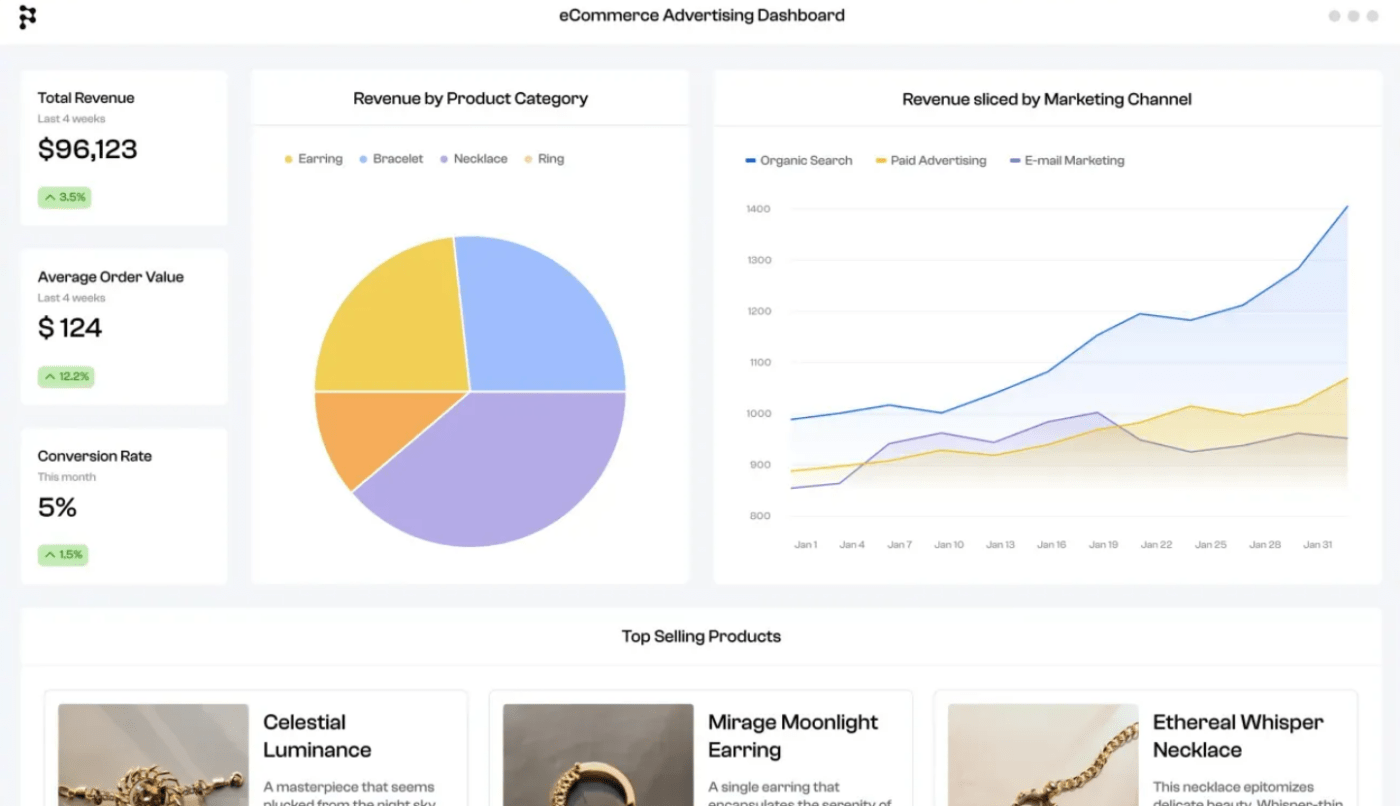
Via : Polymère Vous souhaitez créer des visualisations et des tableaux de bord de qualité professionnelle sans avoir à suivre une courbe d'apprentissage abrupte ? Polymer est la solution ! Cette plateforme est idéale pour les équipes de commerce électronique, de marketing et de vente, car elle allie facilité d'utilisation et robustesse des fonctions d'intelligence artificielle.
Commencez à utiliser Polymer en téléchargeant un ensemble de données ou en choisissant un connecteur. Ensuite, exploitez la puissance de l'IA de Polymer pour analyser les données. La plateforme va générer automatiquement des tableaux de bord et fournir des informations détaillées. Partagez les liens avec les membres de l'équipe concernés, intégrez vos visualisations à votre site web ou ajoutez-les à vos présentations.
Avec de nombreux widgets de visualisation (y compris des diagrammes à colonnes et à barres, des cartes thermiques et des séries chronologiques), des tableaux de bord dynamiques et des modèles, Polymer peut être un ajout précieux à votre arsenal d'analyse de données.
Les meilleures caractéristiques de Polymer
- Poly-AI pour obtenir des informations instantanées et générer automatiquement des tableaux de bord
- Ne nécessite pas de compétences en codage
- Capacités d'intégration universelles (ajoutez les visualisations Polymer à votre application ou à votre site web)
- Huit widgets de visualisation de données
- plus de 20 modèles
Limites de Polymer
- L'interface peut s'avérer difficile à comprendre pour les nouveaux utilisateurs
- Il pourrait y avoir plus de modèles
Prix de Polymer
- Débutant : 10$/mois par éditeur
- Pro : 20$/mois par éditeur
- Entreprise : 500$/mois par éditeur
*Tous les prix indiqués se réfèrent au modèle de facturation annuelle
Polymer ratings and reviews
- Product Hunt : 5/5 (moins de 10 avis)
3. Sisense
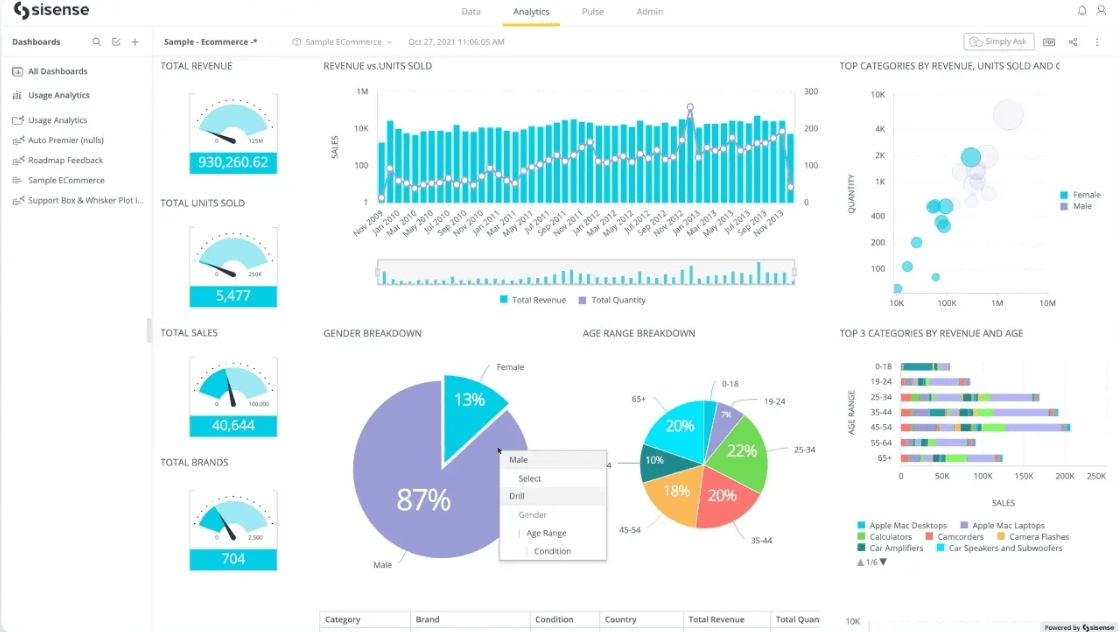
Via : Sisense Donnez du sens à vos données avec Sisense, une plateforme dotée d'une interface réactive et d'une conception par glisser-déposer pour vous aider à les visualiser facilement.
Sisense vous permet de créer des tableaux de bord interactifs de business intelligence et de transformer des données complexes en visuels faciles à digérer. Grâce à des options de calcul et de représentation graphique intelligentes, vous pouvez travailler avec n'importe quel ensemble de données et les représenter d'une manière qui corresponde à vos objectifs. Les tableaux de bord sont 100 % personnalisables - personnalisez-les en ajoutant des images, du texte ou des vidéos.
Toutes les visualisations de vos tableaux de bord sont interactives - elles peuvent "parler" entre elles, ce qui vous permet de zoomer sur un aspect particulier.
La fonctionnalité Blox de la plateforme vous permet d'utiliser des modèles prédéfinis pour transformer les données en applications personnalisées et exploitables, auxquelles vous pouvez accéder directement depuis votre tableau de bord - avec peu ou pas de code requis ! 😎
Les meilleures fonctionnalités de Sisense
- Tableaux de bord avec calculs et graphiques alimentés par l'IA
- Visualisations interactives
- Fonction Blox pour créer des applications d'analyse à l'aide de modèles prédéfinis
- Options avancées de reporting et de partage de données
Limites de Sisense
- Processus d'installation difficile
- Certains utilisateurs n'aiment pas les mises à jour fréquentes
Prix de Sisense
- Contact pour les prix
Notes et commentaires sur Sisense
- G2 : 4.3/5 (700+ commentaires)
- Capterra : 4.5/5 (350+ commentaires)
4. MonkeyLearn
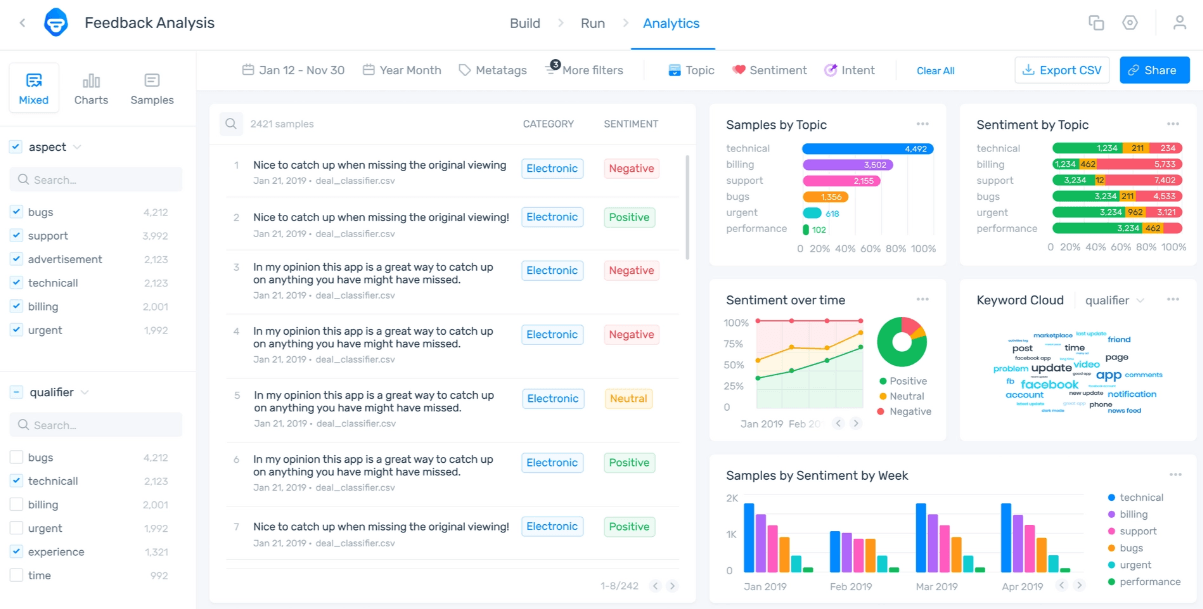
Via : MonkeyLearn MonkeyLearn propose un arsenal d'armes d'analyse de texte pour vous aider à tirer de précieux enseignements de vos retours clients et continuer à avancer sans accroc. 🐒
L'outil se targue d'avoir des classificateurs et des extracteurs pré-entraînés pour vous aider à trier et organiser vos données. Vous ne souhaitez pas les utiliser ? Pas de problème : créez les vôtres (avec zéro codage) et profitez d'une personnalisation maximale.
L'outil est incroyablement facile à utiliser. Tout d'abord, vous connectez vos données textuelles (en téléchargeant des fichiers ou en vous connectant avec des applications). Ensuite, vous appliquez des modèles d'analyse de texte pré-entraînés ou vos propres modèles d'analyse de texte pour étiqueter votre texte. Une fois l'analyse terminée, vous pouvez créer des visualisations personnalisées et combiner plusieurs entrées de données (comme des champs personnalisés et des dates). Vous pouvez également connecter l'application à d'autres outils de visualisation de données tels que Tableau ou Looker Studio (Google Data Studio) pour obtenir des informations plus détaillées.
Les meilleures caractéristiques de MonkeyLearn
- Options d'analyse de texte puissantes avec visualisations personnalisées
- Permet de personnaliser les classificateurs et les extracteurs avec zéro codage
- Se connecte aux outils de visualisation de données les plus courants
Limitations de MonkeyLearn
- Certains utilisateurs ont mentionné que l'outil était coûteux
- Intégrations limitées
Prix de MonkeyLearn
- Contact pour les prix
MonkeyLearn : évaluations et commentaires
- G2 : 4/5 (5+ commentaires)
- TrustRadius : 9.2/10 (10+ avis)
5. Power BI
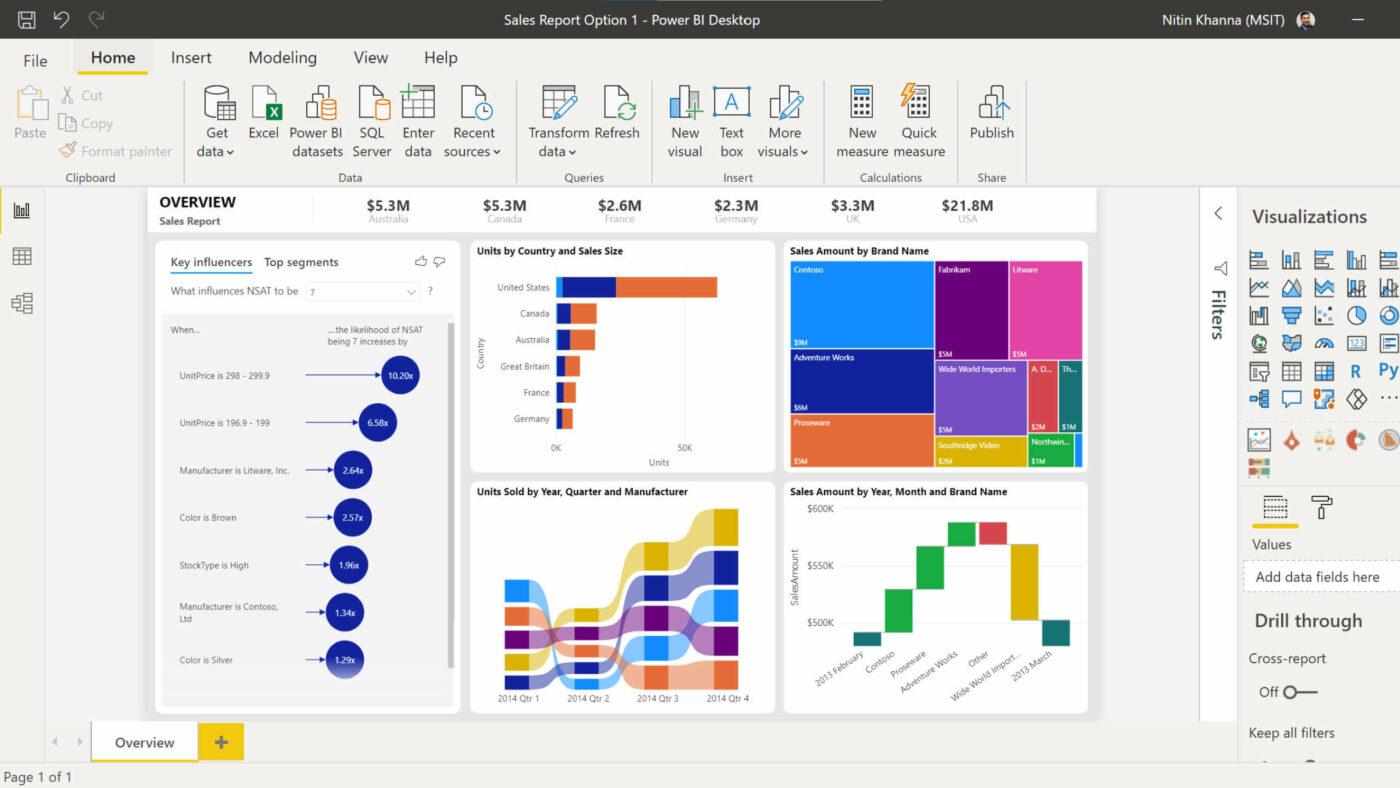
Via : Power BI Power BI de Microsoft peut faire de vous un pro de la visualisation de données grâce à des fonctions qui vous aident à découvrir des modèles illusoires et à traduire vos données en actions.
Grâce à l'option utiliser Copilot (l'assistant IA de Microsoft) dans Power BI, vous pouvez obtenir vos informations à la vitesse de l'éclair. Il vous suffit de saisir vos données et de décrire les informations que vous souhaitez obtenir, et l'outil vous les présentera en un instant.
Grâce aux options de visualisation des données de Power BI et à un canevas de rapport par glisser-déposer, vous pouvez repérer les tendances et générer des rapports personnalisés à partager.
Connectez Power BI aux autres applications Microsoft que vous utilisez déjà et profitez d'une fonctionnalité et d'une commodité exceptionnelles.
Les meilleures fonctionnalités de Power BI
- Exploite la puissance de l'assistant AI de Microsoft pour extraire des informations exploitables
- Tableaux de bord centralisés pour gérer toutes vos données
- Canevas de rapport par glisser-déposer
- Intégration transparente avec d'autres applications de l'écosystème Microsoft
Limites de Power BI
- Manque d'options de personnalisation avancées pour la visualisation des données
- Courbe d'apprentissage plus prononcée
Prix de Power BI
- Power BI dans Microsoft Fabric : Gratuit (options limitées)
- Power BI Pro : 10 $/mois par utilisateur
- Power BI Premium : 20 $/mois par utilisateur
- Power BI Premium par capacité (SKUs Premium) : 4 995 $/mois par capacité
- Power BI Premium par capacité (SKUs Fabric) : 262,80 $/mois par capacité
Power BI ratings and reviews
- G2 : 4.5/5 (1 000+ commentaires)
- TrustRadius : 8.4/10 (1 500+ avis)
6. HiPlot
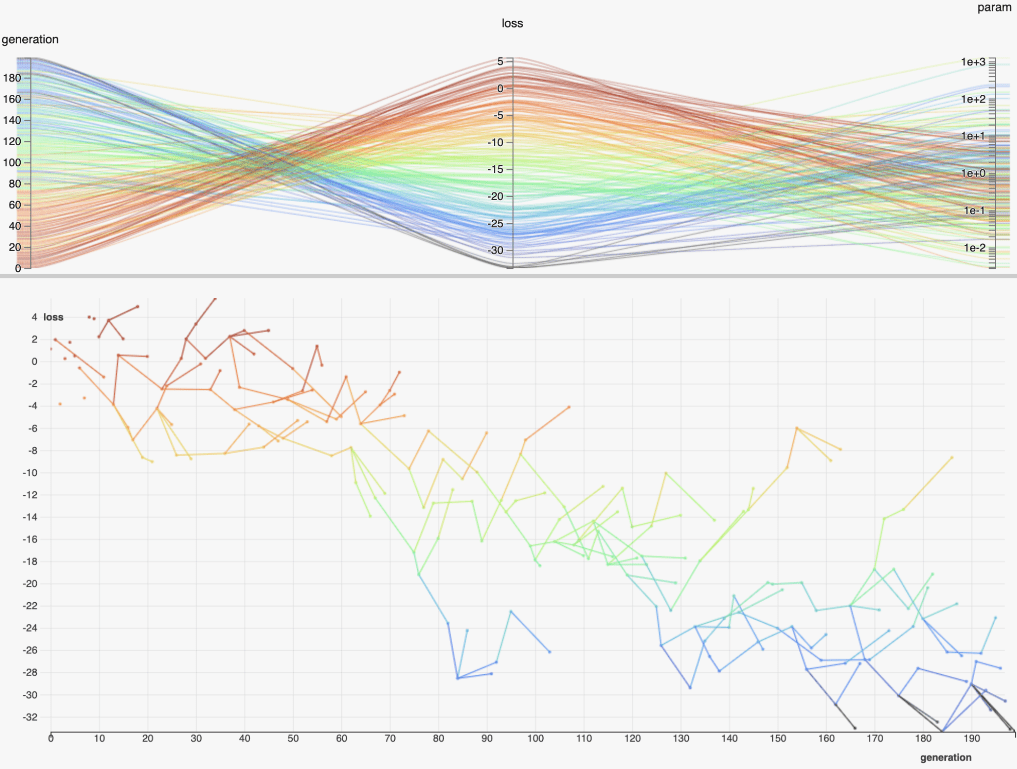
Via : Meta HiPlot de Facebook est un outil de visualisation de données léger et open-source qui vous aide à détecter des modèles et des tendances cachés. Pour ce faire, il utilise des graphiques parallèles, un type de visualisation idéal pour analyser et comparer des ensembles de données et des variables de haute dimension.
Les graphiques parallèles utilisés par HiPlot pour visualiser les données sont interactifs, et vous avez la possibilité de changer leur style. Tracez le long d'un ou plusieurs axes, personnalisez les plages de valeurs, et ajustez les couleurs pour rendre vos visuels uniques.
Par défaut, HiPlot peut lire les fichiers JSON et CSV. Vous pouvez également ajouter des analyseurs Python pour créer des expériences HiPlot.
Les meilleures caractéristiques de HiPlot
- Destiné aux développeurs effectuant des recherches sur l'IA et l'apprentissage automatique
- Visualisation de données par le biais de graphiques parallèles interactifs
- Open-source
- Prend en charge les fichiers JSON et CSV par défaut
Limitations de HiPlot
- Les novices en matière de visualisation de données risquent de le trouver compliqué
- Ce n'est pas une bonne option pour ceux qui veulent utiliser des diagrammes, des graphiques et des tableaux
Prix de HiPlot
- Gratuit
HiPlot ratings and reviews
- Pas de commentaires
7. Akkio
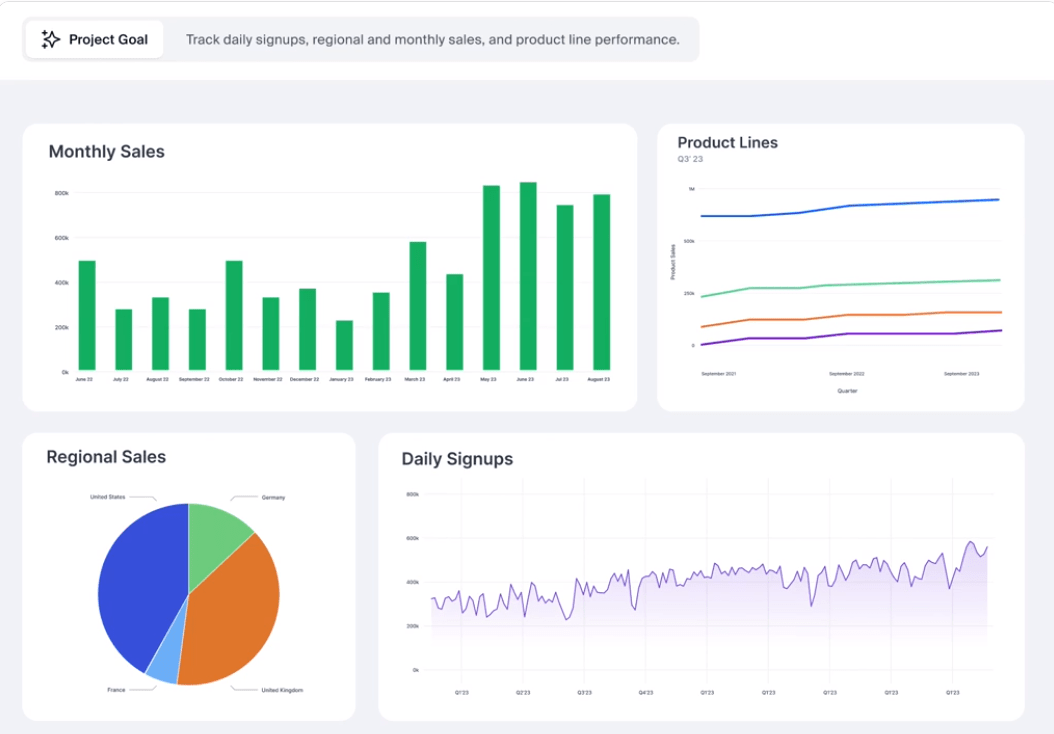
Via : Akkio Akkio utilise la business intelligence générative pour vous aider à analyser et à visualiser les données.
Sa fonction d'IA la plus remarquable est Chat, qui vous permet de poser des questions sur vos données et d'obtenir des réponses rapides et précises. Cette solution est basée sur le grand modèle linguistique de GPT-4, ce qui vous permet d'obtenir les réponses dont vous avez besoin sans avoir à écrire une seule ligne de code. En plus de poser des questions, vous pouvez utiliser Chat pour créer des visuels à partir de vos données.
L'IA d'Akkio peut créer des rapports et des tableaux de bord adaptés à vos objectifs. Connectez simplement vos données et décrivez le projet, l'application ou le problème, et Akkio générera instantanément des rapports basés sur les informations fournies.
L'outil s'intègre aux applications et plateformes les plus courantes comme Hubspot airtable, Salesforce, et Zapier qui s'intègrent parfaitement à vos flux de travail.
Les meilleures caractéristiques d'Akkio
- Chat alimenté par l'IA
- Rapports et tableaux de bord génératifs
- Prédictions et prévisions basées sur l'apprentissage automatique
- Nombreuses intégrations
Limites d'Akkio
- Absence de fonctions avancées d'acquisition de données
- Le nombre d'options peut être écrasant
Prix d'Akkio
- Démarrage : 49 $/mois par utilisateur
- Professionnel : 499 $/mois pour cinq utilisateurs
- Entreprise : 1 499 $/mois pour 10 utilisateurs
- Entreprise : Sur mesure
Akkio notes et commentaires
- G2 : 4.7/5 (moins de 10 commentaires)
- Product Hunt : 5/5 (plus de 50 commentaires)
8. Graphique

Via : Graphique Vous voulez un outil simple pour créer des graphiques ? Graphy est la solution : la plateforme vous permet de visualiser vos données sous forme de graphiques gratuitement, même sans inscription. 📊
L'utilisation de la plateforme est on ne peut plus simple. Il vous suffit de saisir vos données dans le tableau situé à droite de l'écran, et Graphy se charge de les visualiser. Choisissez parmi six types de graphiques : barres, lignes, combo, camembert, entonnoir ou carte thermique. Personnalisez votre graphique en changeant le thème, la palette de couleurs, l'arrière-plan et les bordures.
L'inscription à la plateforme est également gratuite et vous donne accès à des graphiques générés par l'IA et à des informations détaillées. Vous pouvez utiliser l'outil AI writer de Graphy pour repérer les anomalies, résumer les données et rédiger des présentations et des rapports.
Les meilleures caractéristiques de Graphy
- L'auteur d'IA pour générer des aperçus et des rapports à partir de vos données
- Facile à utiliser
- Visualisation de vos données à l'aide de six types de graphiques
- Options de personnalisation
Limites de Graphy
- Certaines fonctionnalités nécessitent un abonnement payant
- Se concentre uniquement sur les graphiques
Prix de Graphy
- Gratuit
- Plus : 10$/mois par utilisateur
Graphy évaluations et commentaires
- Pas de commentaires
9. Visuellement
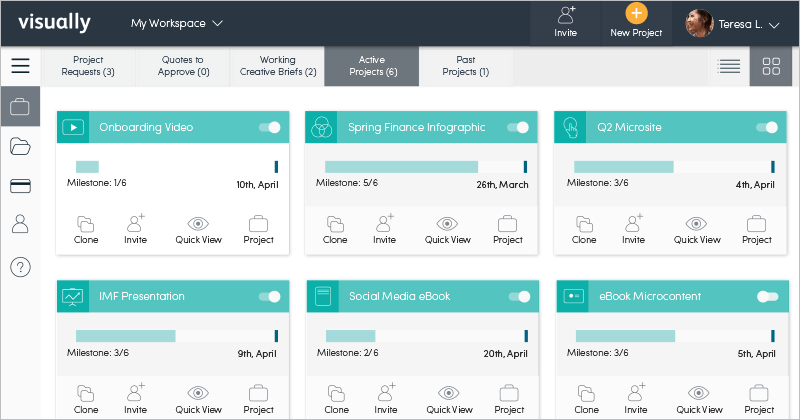
Via : Visual.ly Visually n'est pas un outil de visualisation de données à proprement parler, mais vous pouvez en faire un. En effet, cette plateforme est un marché en ligne qui met en relation les entreprises avec des experts en design, médias sociaux, rédaction de contenu et marketing.
Sur Visually, vous pouvez trouver des professionnels qui peuvent vous aider à créer et à lancer des vidéos, des rapports, des ebooks, des infographies, etc. Une fois que vous avez constitué votre équipe, travaillez sur vos projets de visualisation de données dans l'Espace de Travail Visually. Vous avez le contrôle total et pouvez superviser l'ensemble du processus, fournir des commentaires et demander des révisions jusqu'à ce que vous obteniez des résultats parfaits.
Les meilleures caractéristiques de Visually
- Vous aide à entrer en contact avec des experts en visualisation de données
- Facile à utiliser
- Rentable
Limites visuelles
- Problèmes de communication potentiels
- N'est pas destiné à ceux qui veulent visualiser les données eux-mêmes
Prix de Visually
- Contact pour les prix
Visually évaluations et commentaires
- G2 : 4.7/5 (Moins de 10 avis)
- TrustRadius : 9/10 (Moins de 5 avis)
10. Google Charts
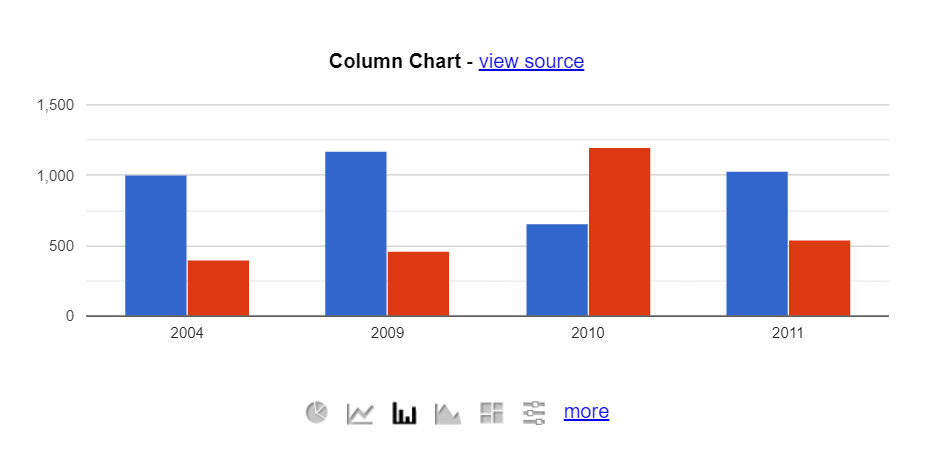
Via : Développeurs.google Vous voulez un outil doté d'une vaste bibliothèque de visualisations ? Alors vous allez être comblé avec Google Charts ! La plateforme propose des dizaines d'options prêtes à l'emploi pour la visualisation de données, des diagrammes à barres et arbres à mots aux histogrammes et intervalles. 📈
L'utilisation de la plateforme implique JavaScript : vous en avez besoin pour intégrer Google Charts dans votre page web. Ensuite, chargez les bibliothèques souhaitées, listez les données que vous souhaitez visualiser et laissez l'outil faire le travail.
Vous pouvez relier les graphiques à un tableau de bord interactif pour obtenir des informations précieuses, comparer des données et faire des prévisions.
Les meilleures caractéristiques de Google Charts
- Vaste bibliothèque de diagrammes et de graphiques pour la visualisation des données
- Tableaux de bord interactifs
- Intégration facile dans votre site web
Limites de Google Charts
- Problèmes de performance lors de la manipulation de grands ensembles de données
- Nécessite JavaScript
Prix de Google Charts
- Gratuit
Google Charts : notes et commentaires
- G2 : 4.2/5 (500+ commentaires)
- Capterra : 4.7/5 (700+ commentaires)
Autres outils
Les outils que nous avons présentés jusqu'à présent excellent dans la visualisation des données, mais ils ne disposent pas de l'ensemble des fonctionnalités nécessaires à la gestion des données, à la supervision des projets et des tâches, à la collaboration et au suivi des progrès. Si vous cherchez une plateforme tout-en-un qui peut vous aider à faire toutes ces choses et plus encore, ClickUp est la voie à suivre.
Cliquez sur le bouton ClickUp est un projet remarquablement capable et
gestion des tâches qui regorge d'options vous permettant de garder un œil sur toutes les activités au sein de votre organisation et d'assurer un fonctionnement sans faille.
L'une de ces options est ClickUp AI -un puissant assistant d'écriture qui peut aider à rationaliser diverses tâches répétitives et manuelles. Utilisez-le pour rédiger des courriels professionnels, résumer de longs documents, trouver des idées, générer des actions à entreprendre ou créer des calendrier des projets .
Il est facile de tirer parti de la puissance de ClickUp AI : vous n'avez besoin d'aucune compétence en matière de codage. ClickUp AI s'associe parfaitement à une autre fonctionnalité que vous allez adorer.. Docs ClickUp . Utilisez-le pour créer, modifier, partager et gérer des documents importants, tout en empêchant les accès non autorisés et les failles de sécurité. 🔒
Utilisation de ClickUp AI dans ClickUp Docs

ClickUp AI peut générer une infinité de types de documents tels que des notes de projet, des plans de cours et d'autres documents pour accélérer votre flux de travail
Imaginons que vous êtes un chef de projet et que vous devez rédiger un résumé de projet le plus rapidement possible. ClickUp AI et ClickUp Docs viennent à la rescousse et combinent leurs super-pouvoirs pour vous aider à accomplir cette tâche.
La première étape consiste à ouvrir un ClickUp Doc et à y taper "/AI tools".
Une liste déroulante apparaît alors à l'écran. Sélectionnez Populaire à droite de la liste et cliquez sur Projet. Sélectionnez maintenant Brève du produit, entrez les détails pertinents et laissez ClickUp AI générer une brève de projet parfaite !
Tableaux de bord ClickUp

Obtenez une vue d'ensemble de l'état des projets et des tâches restantes au sein de votre équipe ou de votre département grâce aux tableaux de bord de ClickUp 3.0
ClickUp dispose d'une autre option qui peut être utilisée pour la visualisation de données - Tableaux de bord ClickUp . Grâce à lui, vous pouvez
- Construire des scénarios d'affaires
- Visualiser les informations de votreFormulaires ClickUp
- Obtenez des informations détaillées sur vos projets et vos tâches afin de rationaliser votre travailla gestion des ressources
- Gérerbases de données clients Les tableaux de bord ClickUp comportent plus de 50 widgets (tels que les graphiques personnalisés, les sprints et le suivi du temps) qui vous permettent de personnaliser vos visualisations. Ces outils polyvalents s'avèrent inestimables pour divers cas d'utilisation, notamment l'analyse marketing la gestion de projet, la planification des coûts, gestion de base de données et la surveillance de la charge de travail.
- Obtenez des informations détaillées sur vos projets et vos tâches afin de rationaliser votre travailla gestion des ressources
Si vous avez besoin d'aide pour représenter vos données ou si vous voulez un raccourci, tirez parti de l'outil Modèles ClickUp . Vous disposez de plus de 1 000 options pour créer des diagrammes de flux de données , cartes à bulles ou organigrammes .
Il existe également des modèles pour la construction et la gestion de bases de données , planification stratégique et gestion de projet utilisez-les pour augmenter votre productivité et assurer la cohérence de votre travail.
Outils d'IA pour analyser les données : Comprendre le passé, surveiller le présent, prédire l'avenir
Qu'elles soient alimentées par l'IA ou non, les techniques de visualisation des données aidées par l'apprentissage automatique peuvent offrir un monde d'avantages. Elles vous aident à découvrir des modèles cachés dans vos analyses de données afin que vous puissiez en tirer parti pour améliorer différents aspects de votre activité.
Si vous souhaitez plus qu'un simple outil de visualisation de données, inscrivez-vous à ClickUp et profitez d'une gestion des projets et des tâches les options de gestion de projet, d'organisation, de collaboration et de communication. 😍

